Calendario
¿Con qué dispositivo necesitas ayuda?
Calendario
Aprende a acceder al calendario y a administrar eventos.
INSTRUCCIONES E INFORMACIÓN
- Desde la pantalla de inicio, presiona el ícono Menu.

- En la pestaña Folder, toca Calendar.

- Toca los íconos de flecha para tener acceso al mes que deseas.
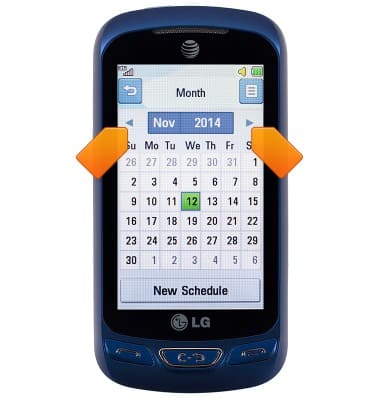
- Para cambiar la vista del calendario, toca el ícono Menu.

- Toca Week View o Month View.
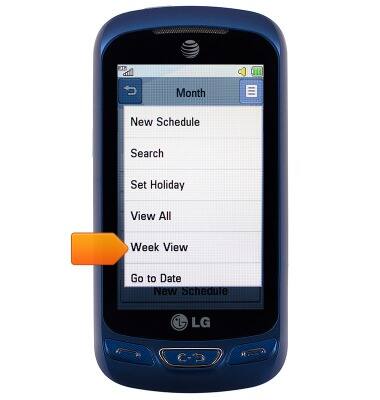
- Para añadir un evento, toca la fecha que desees.

- Toca New Schedule.

- Toca el campo Subject, luego Ingresa el nombre del evento que deseas.
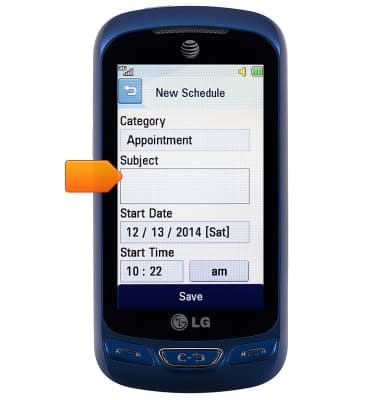
- Toca el ícono de la flecha hacia abajo para ocultar el teclado.
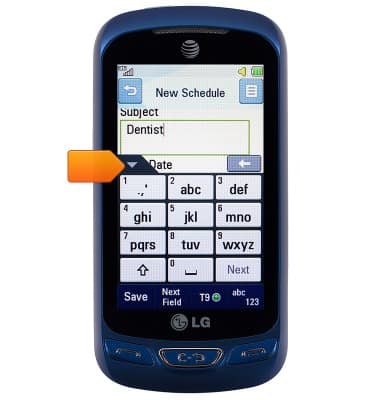
- Toca el campo Start Time, luego ingresa la hora de inicio deseada.

- Toca el campo am/pm para realizar el cambio que deseas.

- Toca el campo End Date.
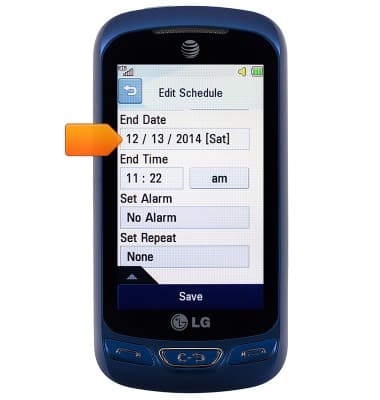
- Ingresa la fecha de terminación deseada, luego toca el ícono Down arrow.

- Toca el campo End Time, luego repite los pasos del 12 al 13.
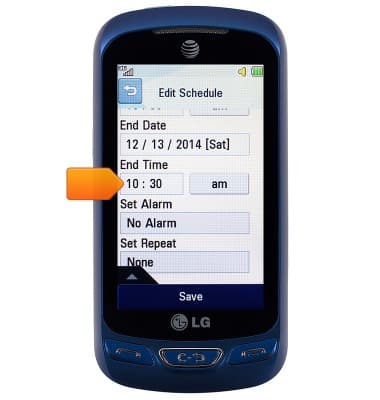
- Ajusta otras opciones deseadas y luego toca Save.

- Para editar un evento, toca el evento que corresponda.

- Toca Edit.
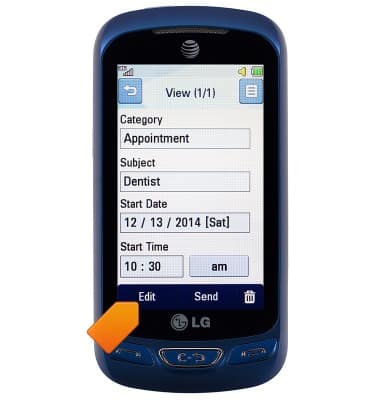
- Haz las ediciones deseadas y luego toca Save.
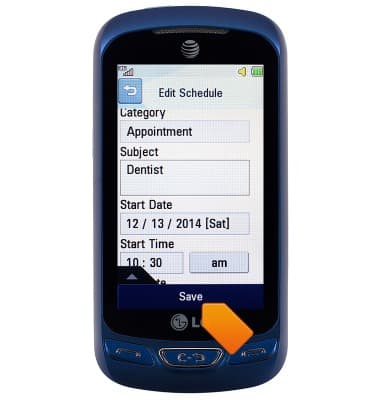
- Para eliminar un ícono, toca el evento deseado.

- Toca el ícono Delete.

- Toca Yes.
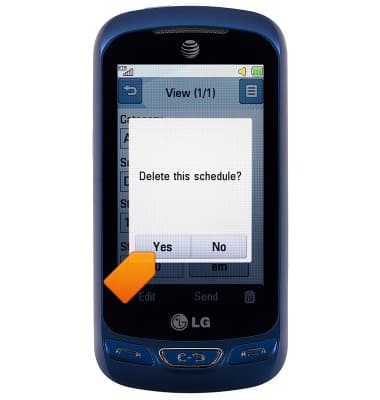
- Cuando se aproxime un evento, el ícono Event aparecerá en la barra de notificaciones.
